Javítás: A Teams Chat üzenetei nem jelennek meg
Vegyes Cikkek / / January 10, 2022
A Microsoft Teams egy együttműködésen alapuló kommunikációs platform, ahol az emberek regisztrálnak, hogy naprakészek maradjanak az alkalmazottak közötti legújabb kommunikációval kapcsolatban. A Teams Chat Messages funkciója kritikus fontosságú, mert megfelelően kell működnie, lehetővé téve, hogy bármely hálózaton több száz felhasználó maradjon kapcsolatban. Mert ez a lényeg, különben mindenkinek ragaszkodnia kell ahhoz, hogy számtalan e-mailt küldjön ide-oda és telefonáljon.
Egyes felhasználóknál kiderül, hogy a Teams csevegési üzenetei nem jelennek meg. Bár a probléma nem érint mindenkit a Microsoft Teamsben, néhány felhasználót érint. Egy felhasználó nemrég frissítést kapott a Windows rendszeren, és közzétette, hogy a Microsoft Teams alkalmazás ismeretlen okból leállt. Van olyan probléma is, amikor a rendszer értesítést küld: „Nem férünk hozzá a tartalomhoz. Kérjük, frissítse az újbóli próbálkozáshoz”, de hiába.
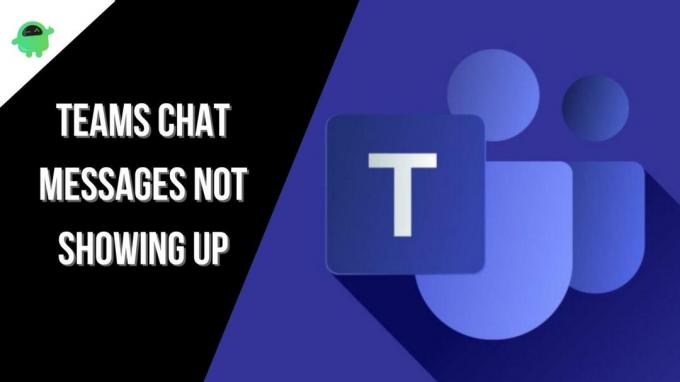
A felhasználók egy része nem látja a „Csevegési üzenetek” opciót a Microsoft Teams alkalmazásban, és ez sok embert kezdett zavarni, akiknek most más módokhoz kell folyamodniuk a kommunikációhoz mások. Nos, a probléma óriási (egyesek számára), ezért a GetDroidTipsnél úgy döntöttünk, hogy megoldjuk. Íme 10 hibaelhárítási módszer, amellyel meg kell próbálnia kijavítani a Teams Chat üzenetei nem jelennek meg problémát.
Az oldal tartalma
-
Hogyan lehet kijavítani, hogy a Teams Chat üzenetei nem jelennek meg?
- Indítsa újra a Teams-t
- Ellenőrizze az internetkapcsolatot
- Nézze meg a kimaradást
- Jelentkezzen ki és jelentkezzen be újra
-
Törölje a Microsoft Teams gyorsítótárát
- 01. módszer: Törölje a gyorsítótárat a File Explorer segítségével
- 02. módszer: Törölje a böngésző gyorsítótárát
- 03. módszer: Alkalmazás-gyorsítótár törlése
- Használja a Teams különböző verzióit
- A Teams használata másik eszközön
- Frissítse az alkalmazást
- Telepítse újra a Microsoft Teams programot
- Öblítse ki a DNS-t
- Következtetés
Hogyan lehet kijavítani, hogy a Teams Chat üzenetei nem jelennek meg?
Indítsa újra a Teams-t
Csak friss üzeneteket akart küldeni barátainak vagy kollégáinak, de felfedezte, hogy a csevegési üzenetek nem jelennek meg a képernyőn. Mit csinálnál? Azt mondhatom, hogy a Teams alkalmazás vagy webes verzió újraindítása segíthet a dolgok kijavításában, ha ez egy átmeneti hiba.
Ha webes verziót használ, a Teams újraindítása meglehetősen egyszerű. Zárja be hirtelen a böngészőt, és néhány perc múlva indítsa el a Teamst, és kész.
Abban az esetben, ha a Microsoft Teams szolgáltatást használja ablakok, mehetsz a Feladatsor, kattintson a jobb gombbal a Csapatok ikonra egérrel, és válassza ki "Kilépés" a helyi menüből. Akár használhatod is Feladatkezelő (Ctrl+Alt+Del) és fejezze be a feladatot.
Ha ez a Mac, Te tudod használni Option+Command+Esc és válassza ki „Kilépés kényszerítése” és válassza ki Microsoft Teams a listáról. Ez az, ami megkönnyíti ezt a hibaelhárítási stratégiát.
Ellenőrizze az internetkapcsolatot
A Microsoft azt javasolja, hogy ellenőrizze az internetkapcsolatot, mielőtt bármilyen feltételezést tenne. Mivel a Microsoft Teams működéséhez internet-hozzáférésre van szükség, a gyenge vagy instabil internetkapcsolat valóban déli irányba tereli a dolgokat. A Speedtest vagy Fast segítségével ellenőrizheti az internet aktuális sebességét. Ellenőrizheti a ping, felfelé és lefelé irányuló kapcsolatot is.
Győződjön meg arról, hogy a WiFi útválasztó közvetlen közelében vagy hatótávolságán belül van, és elegendő jelerősséggel rendelkezik ahhoz, hogy műveleteket hajtson végre a Microsoft Teams szolgáltatásban.
Reklámok
Nézze meg a kimaradást
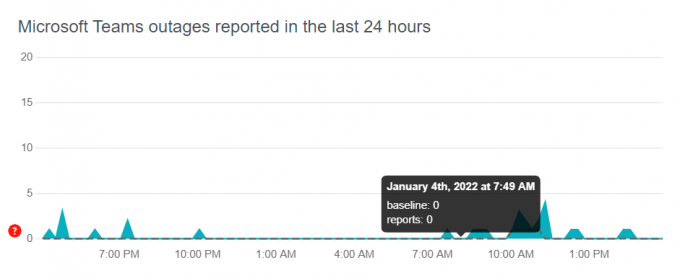
Ezzel a módszerrel ellenőrizheti, hogy a Microsoft Teams kiszolgálói nem néznek-e ki valamilyen kimaradást. Először ellenőrizze a kimaradásokat, mert a Teams egy népszerű alkalmazás, amelyet felhasználók milliói használják bármikor világszerte. A szerveroldali problémák nem gyakoriak a Teamsben, de az adott eszközt igénylő felhasználók közötti agresszív ingadozások átmenetileg kiszoríthatják a rendszert a hálózatból.
Szerencsére a Microsoft elvégzi a probléma diagnosztizálását és néhány órán belüli kijavítását. Ha ez okozza a csevegési üzenetek nem jelennek meg problémát, néhány órán belül meg kell javítani.
Reklámok
Jelentkezzen ki és jelentkezzen be újra
Ez a leginkább ajánlott stratégia a Teams Chat üzenetei nem jelennek meg probléma megoldására. Íme, hogyan működik.
Amikor kijelentkezik egy alkalmazásból, az összes kapcsolat alaphelyzetbe áll, az erőforrások felszabadításra kerülnek, és ez biztosítja a Teams alkalmazás számára a szükséges beindítást. Ha végzett a kijelentkezéssel, újraindíthatja az eszközt, hogy még ha marad is egy kis hiba, az azonnal eltűnjön. Ezzel ismét működőképessé kell tenni a csevegési üzeneteket a Teamsben.
Győződjön meg arról, hogy a megfelelő bejelentkezési adatokat használja, amikor újra bejelentkezik/bejelentkezik, mert helytelen jelszóval vagy e-mail címmel nem fog tudni bejelentkezni. Ehelyett a „Jelszó elfelejtése” opciót kell használnia a jelszó visszaállításához.
Törölje a Microsoft Teams gyorsítótárát
Sok felhasználó szerint a Microsoft Teams gyorsítótárának törlése segített véglegesen kijavítani a Teams nem jelennek meg csevegési üzeneteit. Itt több módszer közül választhat.
01. módszer: Törölje a gyorsítótárat a File Explorer segítségével
Ez egy nagyon hasznos, de könnyen kivehető hibaelhárítási módszer, amely sok esetben jól jön. Íme, hogyan tudod ténylegesen kihúzni.
01. lépés: Először zárja be az összes alkalmazást a Windows PC-n.
02. lépés: Következő lépésként nyissa meg a File Explorert, és keressen rá „%AppData%\Microsoft\teams\” a keresősávban. Ennek meg kell nyitnia az AppData for Microsoft Teams programot.
03. lépés: A következő fájlokat belülről kell törölnie, és nem törölnie kell őket.
%AppData%\Microsoft\teams\application cache\Cache
%AppData%\Microsoft\teams\blob_storage
%AppData%\Microsoft\teams\Local Storage
%AppData%\Microsoft\teams\tmp
%AppData%\Microsoft\teams\databases
%AppData%\Microsoft\teams\cache
%AppData%\Microsoft\teams\gpucache
%AppData%\Microsoft\teams\Indexeddb
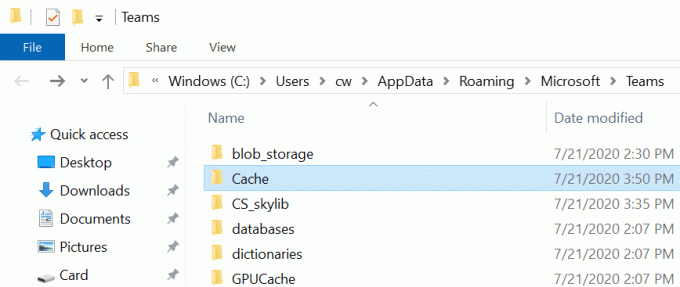
Vegye figyelembe, hogy ez akkor működik, ha a Microsoft alkalmazást használja a számítógépén.
02. módszer: Törölje a böngésző gyorsítótárát
Ha a Microsoft Teams webes verzióját használja, akkor a böngésző gyorsítótárát is törölnie kell. Ez egy átmeneti probléma, és egy pillanat alatt meg kell szűnnie.
- A böngésző törléséhez gyorsítótár, nyissa meg a használt böngészőt.
- Folytassa Beállítások >> További lehetőségek >> Böngészési adatok törlése.
- Válassza ki „Gyorsítótár képek és fájlok” és ennek meg kell tennie a trükköt.
03. módszer: Alkalmazás-gyorsítótár törlése
Ez az Android-eszközökre vonatkozik, míg az iOS-eszközök teljes újratelepítést igényelnek, mivel az iOS-en nincs mód a gyorsítótár törlésére. Így működik az alkalmazás gyorsítótárának törlése.
- Először is menjen a következőre Beállítások a telefonodon.
- Folytassa Alkalmazások elemre (Alkalmazások / Alkalmazáskezelő).
- Keressen rá Microsoft Teams (vagy Teams), és nyissa meg.
- Folytassa a vele Tárolás és mindkettőt megütötte "Gyorsítótár törlése" és "Adatok törlése" gombok és ennyi.
Használja a Teams különböző verzióit
A csapatok különböző verziókat használhatnak. Android és iOS alkalmazásáról, Mac és Windows asztali alkalmazásáról, valamint webes verzióiról beszélek. Ez azt jelenti, hogy ha problémába ütközik a Teams használatával Android-telefonján, ahol a csevegési üzenetek nem jelennek meg, akkor próbálja ki a webes verziót annak ellenőrzésére, hogy ugyanarra a sorsra jutott-e vagy sem.
Hasonlóképpen, ha webes verziót használ asztali számítógépen, próbálja meg az alkalmazásklienst, hogy ellenőrizze, működik-e vagy sem. Ha valamelyik alkalmazás vagy webes kliens működik, előfordulhat, hogy az, amellyel problémái voltak, hibákat tartalmaz, és ezt ki kell javítani. A problémákat bármikor jelentheti a Microsoftnak, azonban a megoldás eltarthat egy ideig. Egyelőre a kliensek közötti váltásnak lehetővé kell tennie a Chat Messages problémamentes használatát.
A Teams használata másik eszközön
Csak megpróbálta a Teams különböző verzióival ellenőrizni, hogy működik-e vagy sem, de nem. Logikusan ezért keresed még mindig a megoldást, nem?
Ha igen, a Microsoft gyakran azt javasolja a felhasználóknak, hogy ellenőrizzék, hogy a Teams más eszközön történő használata megoldja-e a problémát. Ha folyamatosan ugyanazt a Teams Chat üzenetek nem jelennek meg problémáját látja a telefonján, próbáljon meg másik eszközt használni, de ugyanazzal a Teams-fiókkal. Ez segít szűkíteni, ha az eszközzel van probléma, vagy a Teams-end problémája. Ha a Teams megfelelően elindul a Chats szolgáltatással egy másik eszközön, érdemes lehet megpróbálni újraindítani az elsődleges eszközt, vagy akár frissíteni a firmware-t.
Ugyanez a szabály vonatkozik az asztali felhasználókra is. Eszközt is válthatnak, és megpróbálhatják kideríteni, hogy az összes általuk használt eszköznek van-e probléma a Chat Messages szolgáltatással, vagy az egyetlen eszközre van lokalizálva.
Frissítse az alkalmazást
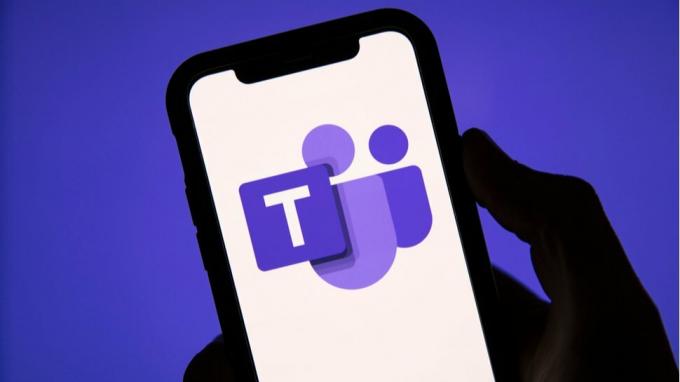
Feltételezve, hogy a Teams alkalmazást használja számítógépén vagy okostelefonján, azt gyakran frissíteni kell, hogy távol tartsa a hibákat, miközben új funkciókat épít be. Ellenőrizze, hogy a Windows, macOS, Android vagy iOS rendszeren használt Teams alkalmazásban vannak-e függőben lévő frissítések. Ha igen, töltse le és telepítse ugyanazt.
Mindez maximum néhány percet vesz igénybe, de ha a chat üzenetek nem jelennek meg egy elavult alkalmazás miatt, akkor frissítés után javítani kell. Így frissítheti az alkalmazást.
iOS/Android rendszeren
- Menj a App Store / Google Play Store és keressen „Microsoft Teams”.
- Képesnek kell lennie megtalálni a „Frissítés” gombot az alkalmazás alatt, ha frissítés függőben van.
macOS/Windows rendszeren
- Az asztalon megnyithatja a Teams alkalmazást.
- Következő lépésként nyomja meg a gombot hárompontos gomb a jobb felső sarokban, és válassza ki "Frissítések keresése".
- Ha van elérhető frissítés, akkor letöltheti és telepítheti, és ez a módja annak.
Telepítse újra a Microsoft Teams programot
Az alkalmazás újratelepítésének, ha az probléma merül fel, számos előnye van. Ha a probléma az alkalmazással és a telefon szoftverével volt, például hibák vagy inkompatibilitási problémák, egy alkalmazás újratelepítése megoldhatja a problémát. Ehhez el kell távolítania az alkalmazást, és újra kell indítania az eszközt. Következő lépésként nyissa meg a Microsoft Teams webhelyét vagy a megfelelő alkalmazásboltokat, és töltse le az alkalmazást. Ellenőrizze, hogy ez ténylegesen változott-e vagy sem.
Öblítse ki a DNS-t
A DNS nyomon követi az összes online tevékenységet azáltal, hogy eltárolja a felkeresett webhelyek/alkalmazások IP-címeit. Kiderült, hogy a DNS rendszerből való kiürítése csodákra képes. Természetesen ez a módszer csak asztali számítógépekre korlátozódik. Íme, hogyan teheti meg.
Windowshoz

- Először is el kell indítani Windows PowerShell rendszergazdaként a Windows gomb aés ugyanazt keresd.
- Írja be a parancsot "ipconfig /renew" és nyomja meg az entert.
- Ezután írja be a parancsot "ipconfig /flushdns" néhány alkalommal.
- Indítsa újra a számítógépet, és meg kell tudnia oldani a Microsoft Teams DNS miatti problémáit.
macOS számára
- Ez a módszer a macOS-felhasználók számára készült, ezért kövesse ezt.
- Először érintse meg az Apple ikont az asztalon a bal felső sarokban, amely egy legördülő menüt fog adni.
- Érintse meg „Rendszerbeállítások”.
- Következő lépésként menjen ide "Hálózat".
- Folytassa a "Fejlett" szakasz.
- Válassza ki a „TCP/IP” fület felül, és nyomja meg a „DHCP-bérlet megújítása”. Ezzel meg kell újítani az IP-t.
- Ezután zárja be az ablakot, és folytassa a következővel Terminál Launchpadon keresztül.
- Írja be a "parancsot"sudo killall -HUP mDNSResponder” idézőjel nélkül.
- Meg fogják kérni írjon be egy rendszergazdai jelszót és miután beírta, a DNS öblítésének folyamata befejeződött.
Következtetés
Nos, remélem, mostanra sikerül kijavítania a Teams Chat üzenetei nem jelennek meg problémát a fent felsorolt hibaelhárítási módszerek segítségével.

![A Stock ROM telepítése a KTE ET10G-re [Firmware Flash File / Unbrick]](/f/7ad6bd7adac373d2820392736b0aa2f5.jpg?width=288&height=384)
![Egyszerű módszer a Tecno Camon i2 gyökérkezeléséhez a Magisk használatával [Nincs szükség TWRP-re]](/f/d5fa815cedec95e04af03114ff6d1087.jpg?width=288&height=384)
![Helyreállítási módba való belépés a Geotel Amigo szolgáltatásban [Készlet és egyedi]](/f/88a897106ce7492e27bd05c140129415.jpg?width=288&height=384)